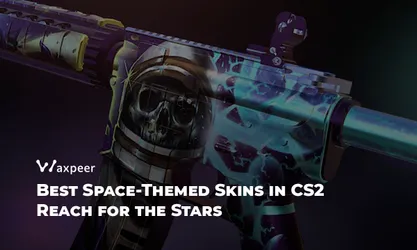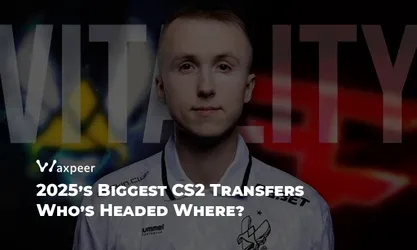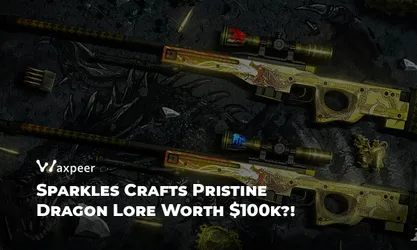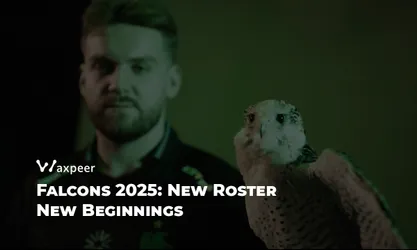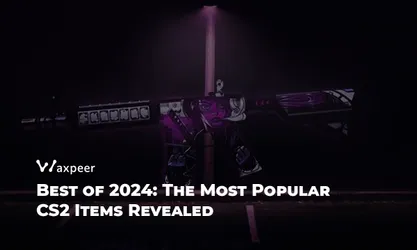Soluciona el FPS en CS2: Los Mejores Comandos de Consola Que Necesitas Ahora
Explora estos comandos esenciales de consola en CS2, como limitar los sombreadores y desactivar partículas suaves, para mejorar tu FPS y estabilizar el rendimiento.
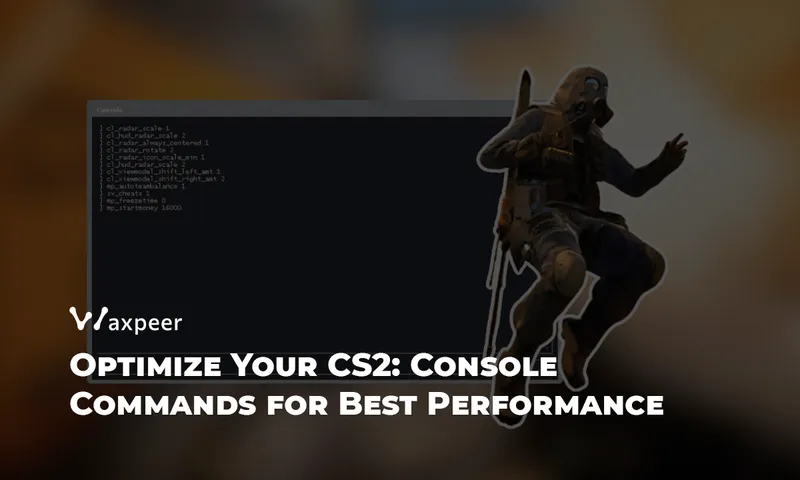
¿Cansado de las caídas de fotogramas y los tartamudeos incómodos en medio de una ronda crucial? Estos comandos de consola podrían ser la clave para un juego más fluido.
¿Por qué usar comandos de consola?

CS2 ofrece una gran cantidad de configuraciones ocultas en su consola de desarrollador, que puedes habilitar a través de la configuración del juego. Una vez abierta, un mundo de personalización te espera: desde ajustes visuales hasta optimizaciones de rendimiento. Para muchos jugadores, unos pocos comandos bien colocados marcan la diferencia entre un juego entrecortado y esos gloriosos tres dígitos de FPS.
Nuestras recomendaciones principales
1. softparticlesdefaultoff
Este comando desactiva las partículas suaves, como los efectos sutiles en el humo y las explosiones, que pueden verse bien pero afectan el rendimiento. Apagarlas podría ayudar a que tu sistema se concentre en lo que realmente importa: renderizar las cabezas enemigas para esos headshots perfectos.
2. limitvsconst
Introduce limitvsconst 256 para limitar la cantidad de sombreadores de vértices usados en el juego. Al restringir estas operaciones, puedes aumentar tus fotogramas por segundo, especialmente en máquinas de gama baja donde cada recurso extra importa.
3. r_drawparticles 0
¿Quieres eliminar casi todos los efectos visuales? Este comando elimina animaciones como destellos de disparos, salpicaduras de agua y otras partículas. Es un poco extremo, pero las ganancias de rendimiento podrían valer la pena, especialmente si juegas en un equipo antiguo.
4. threads <number_of_cores>
Si tu CPU tiene múltiples núcleos (lo más probable es que sí), indicarle a CS2 que los utilice todos puede ayudar a distribuir mejor la carga de trabajo. Experimenta para ver si notas una mejora significativa.
5. cl_allow_animated_avatars false
Los avatares animados pueden ser lindos o distracciones. Desactivarlos asegura que tu sistema no desperdicie recursos en animaciones innecesarias.
6. engine_low_latency_sleep_after_client_tick true
Este comando optimiza los ciclos de sueño del motor para intentar estabilizar tus fotogramas por segundo. Podría suavizar picos extraños.
Cómo usar estos comandos
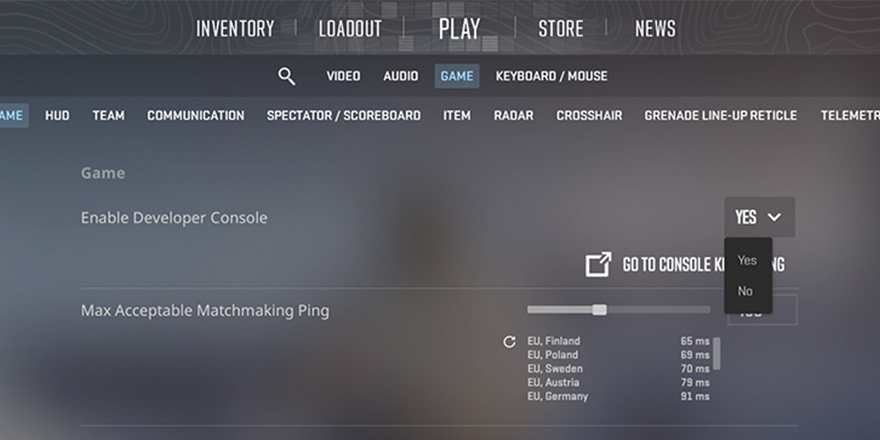
Habilita la consola de desarrollador: Ve a Configuración > Juego > Habilitar consola de desarrollador (~), luego presiona
~en el juego para abrirla.Introduce tus comandos: Escribe cada comando exactamente como se muestra (por ejemplo,
softparticlesdefaultoff) y presiona Enter.Experimenta y observa: Ajusta los comandos según sea necesario. Encuentra lo que mejor funcione para ti.
Consejo Pro: También puedes agregarlos a tu archivo de configuración para no tener que reingresarlos cada vez que inicies el juego.
Riesgo vs. Recompensa
Recuerda, desactivar efectos y limitar sombreadores puede significar una experiencia visual menos inmersiva. Si te importa mucho la estética, comienza con menos cambios y observa cuánto rendimiento puedes ganar sin sacrificar demasiado. Algunos comandos pueden comportarse de manera diferente según tu hardware y sistema operativo.
Si buscas mejorar tus armas mientras tanto, ¿por qué no echar un vistazo a Waxpeer para skins? Después de todo, si el juego funciona mejor, ¡también deberías lucir genial mientras juegas!